# Processus de contrat
Une fois un contrat créé dans ELO, vous pouvez représenter les processus suivants dans ELO :
- Initier la validation
- Initier une négociation
- Finaliser le contrat
- Suspendre les négociations
- Initier la résiliation
Ces processus individuels ne doivent pas être effectués en tant que processus intégral, ce qui permet d'avoir la possibilité de finaliser un contrat peu complexe rapidement et sans étapes préliminaires.
# Initier la validation
Infos rapides
Vous pouvez initier la validation d'un contrat. La validation peut être initiée à chaque phase. Pendant la validation, toutes les personnes impliquées peuvent effectuer des modifications.
Procédé
Marquez le contrat pour lequel vous souhaitez initier la validation.
Dans l'onglet Contrat, cliquez sur Initier la validation.
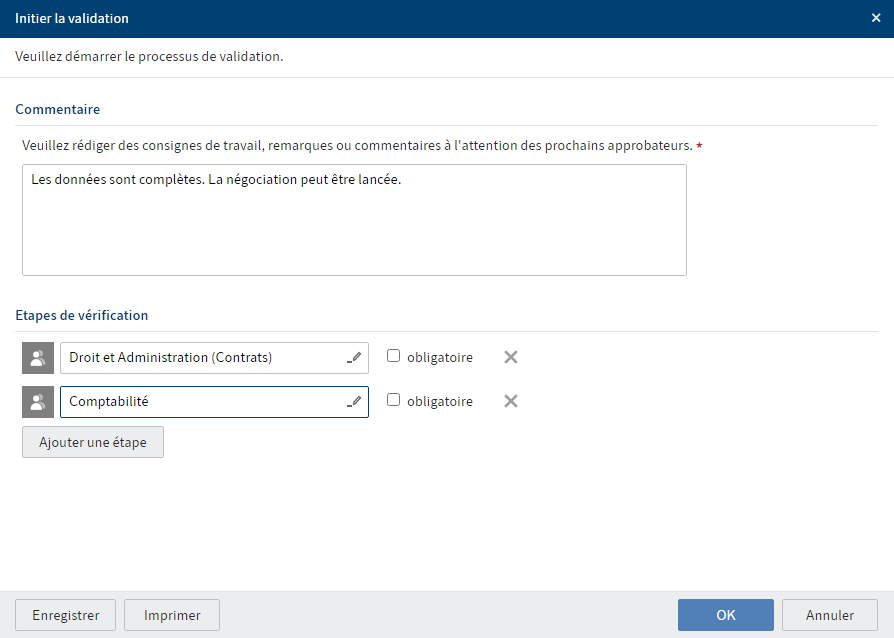
Illustr. : dialogue 'Initier la validation'
Dans le dialogue Initier la validation, veuillez remplir les champs.
Etapes de vérification : entrez les étapes de vérification. Lorsqu'une étape de vérification ne peut pas être omise, veuillez cocher la case obligatoire. De cette manière, les prochaines étapes de vérification ne pourront pas supprimer l'étape.
Résultat
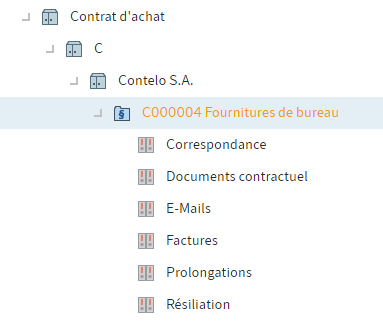
Illustr. : dossier contractuel dans l'archive
Un processus de validation est démarré, puis il est envoyé à l'utilisateur ou aux utilisateurs qui doivent le vérifier.
Tant que le processus de validation n'est pas finalisé, le contrat a le statut I - En cours de validation. Une fois le processus de validation terminé, le contrat a le statut A - Validé. Le dossier de contrat est affiché en jaune.
# Donner une approbation
Info rapide
Lorsque vous obtenez un contrat pour validation, celui-ci apparait dans la section des Tâches.
Procédé
Dans la section des Tâches, marquez le processus du contrat que vous souhaitez valider.
Cliquez sur Accepter le processus, afin de pouvoir modifier le formulaire.
Vérifiez le contrat à valider, et entrez un commentaire pour les autres utilisateurs.
En option : veuillez indiquer une autre étape de validation si nécessaire.
Cliquez sur Approuver.
Résultat
Le processus est transféré à la prochaine étape de vérification.
# Initier une négociation
Infos rapides
Vous pouvez initier la négociation d'un contrat.
Procédé
Marquez le contrat pour lequel vous souhaitez initier la négociation.
Dans l'onglet Contrat, cliquez sur Initier la négociation.
Résultat
Le statut du contrat passe à N - En cours de négociation.
Un article du fil d'actualité est créé automatiquement.
# Finaliser le contrat
Infos rapides
Vous pouvez finaliser un contrat. Les contrats valables et applicables doivent être désignés comme finalisés.
Procédé
Marquez le contrat que vous souhaitez terminer.
Dans l'onglet Contrat, cliquez sur Finaliser le contrat.
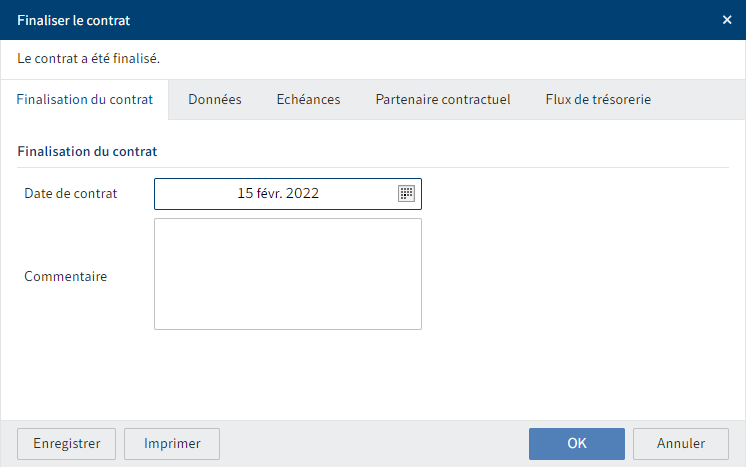
Illustr. : dialogue 'Clore le contrat'
Dans le dialogue Finaliser le contrat, remplissez les champs dans l'onglet Finalisation du contrat.
Les champs des onglets Données, Echéances, Partenaire contractuel et Flux de trésorerie sont déjà remplis.
Résultat
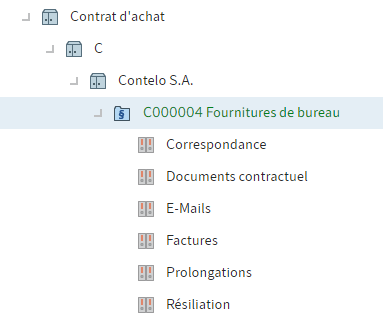
Illustr. : dossier contractuel dans l'archive
Le statut du contrat passe à S - Finalisé. Le dossier de contrat est affiché en vert.
# Suspendre les négociations
Infos rapides
Vous pouvez suspendre la négociation d'un contrat.
Procédé
Marquez le contrat pour lequel vous souhaitez suspendre la négociation.
Dans l'onglet Contrat, cliquez sur Suspendre la négociation.
Résultat
Le statut du contrat passe à C - Suspendu.
Un article du fil d'actualité est créé automatiquement.
# Initier la résiliation
Infos rapides
Vous pouvez résilier un contrat. Dès qu'un contrat est finalisé, une résiliation doit être effectué, pour notifier la fin du contrat dans ELO. Avant la finalisation du contrat, vous pouvez utiliser la fonction Annuler la négociation.
Procédé
Marquez le contrat que vous souhaitez résilier.
Dans l'onglet Contrat, cliquez sur Initier la résiliation.
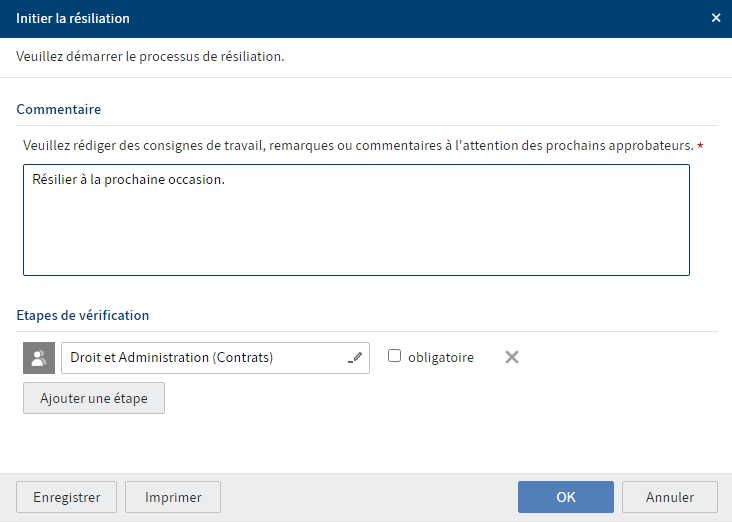
Illustr. : dialogue 'Initier la résiliation'
Dans le dialogue Initier la résiliation, veuillez remplir les champs.
Etapes de vérification : entrez les étapes de vérification. Lorsqu'une étape de vérification ne peut pas être omise, veuillez cocher la case obligatoire. De cette manière, les prochaines étapes de vérification ne pourront pas supprimer l'étape.
Résultat
Un processus de résiliation est démarré, puis il est envoyé à l'utilisateur ou aux utilisateurs qui doivent le vérifier.
Perspective
Pendant le processus de résiliation, le contrat garde son statut. Une fois le contrat résilié, le statut du contrat passe à T - terminé.
# Résilier un contrat
Info rapide
Lorsque vous obtenez un contrat pour résiliation, celui-ci apparait dans la section des Tâches.
Procédé
Dans la section des Tâches, marquez le processus du contrat que vous souhaitez résilier.
Option : cliquez sur Accepter le processus, afin de pouvoir modifier le formulaire.
Vérifiez le contrat à résilier, et entrez un commentaire pour les autres utilisateurs.
En option : veuillez indiquer une autre étape de validation si nécessaire.
Cliquez sur Accepter.
Résultat
Le statut du contrat passe à T - Terminé.
Un article du fil d'actualité avec un commentaire est créé.